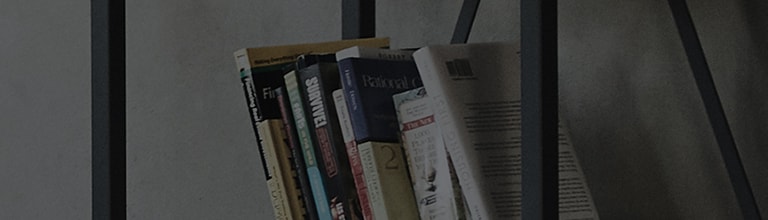Pruebe esto
(1) Conecte el puerto LAN en la parte posterior del televisor al enrutador de Internet o al puerto de Internet de pared con un cable LAN.
(2) Vaya a la configuración de red, seleccione Internet por cable y verifique que la conexión se haya realizado correctamente.
Si necesita utilizar una dirección IP estática, seleccione [Editar] para editar la dirección IP.
Cómo configurar una red cableada
➔ [WebOS6.0 2021 o posterior]
Pulse el botón del mando a distancia del televisor
Presione el botón

en el control remoto del televisor y seleccione [Todos los ajustes] → [General] → [Red] → [Conexión a Internet] → [Conexión de red por cable (Ethernet)].
Encienda el televisor y presione el botón [Configuración] en el control remoto de su televisor.
Seleccione [Todos los ajustes] en el menú [Ajustes].
(1) Seleccione [General] y, a continuación, (2) [Red].
(3) Seleccione [Red] y, a continuación, [Conexión por cable (Ethernet)].
Cómo configurar manualmente una dirección IP estática en una red cableada (opcional, en caso tal se requiera)
(1) Seleccione [Conexión a Internet] y, a continuación, [Conexión de red por cable].
(2) Seleccione [Editar] en [Conexión por cable].
(3) Anule la selección de Configuración automática en el menú [Edición].
(por defecto está activa como automática)
(4) Edite la dirección IP al valor deseado en el menú [Editar].
Del mismo modo, configure la máscara de subred, la puerta de enlace y el servidor DNS.
Una vez realizados todos los cambios, pulse Conectar.
➔ [WebOS 2020 5.0]
Pulse el botón del mando a distancia del televisor y seleccione [Todos los ajustes] → [Conexión] → [Ajustes de conexión de red] → [Conexión de red por cable (Ethernet)]. Presione el botón

en el control remoto del televisor y seleccione [Todos los ajustes] → [Conexión] → [Ajustes de conexión de red] → [Conexión de red por cable (Ethernet)].
➔ [2019 WebOS4.5]
Pulse el botón del mando a distancia del televisor y seleccione [Todos los ajustes] → [Conexión] → [Conexión de red por cable (Ethernet)]. Presione el botón

en el control remoto del televisor y seleccione [Todos los ajustes] → [Conexión] → [Conexión de red por cable (Ethernet)].
➔ [WebOS4.0 2018 o anterior]
Pulse el botón del mando a distancia del televisor y seleccione [Todos los ajustes] → [Red] → [Conexión de red por cable (Ethernet)]. Presione el botón

en el control remoto del televisor y seleccione [Todos los ajustes] → [Red] → [Conexión de red por cable (Ethernet)].
Al no poder conectarse a la red
(1) Compruebe si hay algún problema en el cable LAN, el enrutador y la toma de corriente en la pared.
Retire el cable LAN del televisor y pruebe la conectividad conectándolo a su PC.
(2) Si necesita una dirección IP estática, seleccione la opción Red cableada como se muestra a continuación para mostrar la información detallada. Seleccione [Editar] para introducir la dirección IP manualmente.
(3) Compruebe si hay alguna sección con una marca [X] y compruebe el estado, si lo hay.
Compruebe lo siguiente si hay algún fallo en la conexión de red:
Si existe un fallo en la sección [TV - Gateway], compruebe si hay anomalías en el cable LAN, el router y el puerto de Internet de pared.
Si existe un error en la sección [Puerta de enlace - DNS], examine el enrutador y el puerto de Internet de pared en busca de irregularidades.
Si existe un error en la sección [DNS - Internet], hay un problema de comunicación por Internet. Póngase en contacto con el proveedor de servicios de Internet (ISP).
Esta guía fue creada para todos los modelos, por lo que las imágenes o el contenido pueden ser diferentes de su producto.